Depuis plusieurs années la haute qualité audio n’est plus réservée à l’élite mais est accessible au grand public. Toutefois, comme l’espace mémoire n’est pas gratuit, on a vu apparaître de nouveaux formats de compression audio dit sans perte comme Shorten, APE ou encore ALAC et FLAC. Et comme toujours lorsqu’on a le choix, on se demande lequel est le meilleur ou le plus adapté à ses besoins et ses situations. Et comme les besoins et les situations changent, on se demande aussitôt ou tard comment passer de l’un à l’autre. Alors lequel de ALAC vs FLAC faut-il choisir ? Quels sont leurs points communs ? Quelles sont leurs différences ? Comment passer de l’un à l’autre ? Les réponses sont dans la suite de cet article.
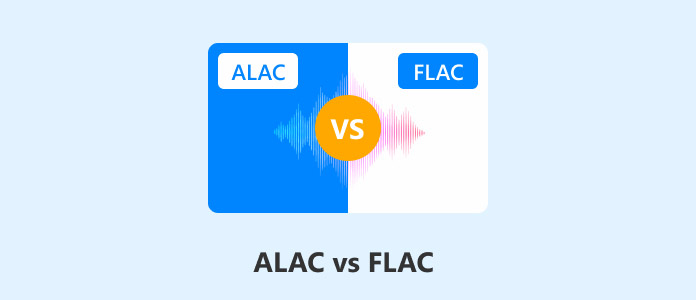
Si les 2 acronymes sont si ressemblants, c’est parce que leur nom est quasiment identique :
• ALAC signifie Apple Lossless Audio Codec, soit Codec audio sans perte d’Apple en français,
• FLAC signifie Free Lossless Audio Codec, autrement dit Codec audio sans perte gratuit.
Nés en 2001 pour le format FLAC et en 2004 pour ALAC, ces deux formats compressent les données audios d’un facteur 2 environ sans en supprimer aucune. C’est là la principale différence avec les codecs de compression comme MP3 qui suppriment toutes les données réputées inaudibles pour l’oreille humaine. Les fichiers sont donc plus gros que s’ils étaient compressés avec perte, mais la qualité originale est conservée et en théorie, il est possible de recréer l’enregistrement original à partir d’un fichier au format ALAC ou FLAC (en fait certaines métadonnées sont parfois perdues, mais toutes les données audios sont conservées).
Pour ce qui est des ressemblances, il y en a plusieurs et pas des moindres. Le facteur de compression est vraiment similaire (on gagne de 40% à 60% d’espace mémoire selon les types de musique). La technique de compression aussi est similaire : ALAC et FLAC utilisent tous les deux des algorithmes de prédiction linéaire pour diminuer la quantité de données. Il est a priori impossible de distinguer à l’oreille un fichier FLAC d’un fichier ALAC. Une dernière ressemblance assez surprenante : les 2 formats sont open-source et gratuits (même si ALAC vient d’Apple).
Si les similarités sont importantes, les différences le sont aussi. ALAC est développé par Apple pour l’écosystème Apple (appareils, plateformes d’hébergement en ligne, etc.). FLAC est développé par Xiph.org, une fondation à but non lucratif qui a aussi développé le format de fichier OGG. Il est pris en charge nativement par Windows depuis Windows 10 et par Android depuis Android 3.1, ainsi que par les navigateurs web Firefox et Google Chrome. Les systèmes visés sont donc différents.
Il existe aussi 2 différences de performances importantes. Tout d’abord, ALAC consomme plus de puissance processeur que FLAC, mais cela est souvent peu impactant pour les processeurs et les batteries récents. Ensuite, FLAC incorpore un système de détection d’erreur, ce qu’ALAC ne fait pas. En cas de problème d’encodage, le format ALAC risque davantage d’échouer que FLAC.
Si l’avis de professionnels vous intéresse, sachez que des entreprises comme Sony ou Pioneer privilégient FLAC à ALAC.
Comme expliqué ci-dessous les principales différences entre ALAC et FLAC sont au niveau des environnements et aussi des performances. C’est probablement le système d’exploitation ou l’appareil de lecture que vous utilisez qui décidera pour vous si ALAC ou FLAC vous correspond le mieux.
Voici un résumé des principaux points techniques :
| ALAC | FLAC | |
| Développement | L’entreprise Apple | La fondation Xiph.org |
| Compatibilité | L’écosystème Apple Windows 10 et supérieur |
Windows 11/10, Android et Linux Lecteurs Samsung, Sony et Pioneer, etc. |
| Compression | Sans perte, avec réduction de la taille d’environ 50% | Sans perte, avec réduction de la taille d’environ 50% |
| Méthode de compression | Prédiction linéaire | Prédiction linéaire |
| Consommation du CPU / batterie | Elevée | Modérée |
| Qualité | Parfaite | Parfaite |
| Mécanisme de correction d’erreur | Non | Oui |
| Format ou codec ? | Format et codec | Format et codec |
| Prix | Gratuit et open-source | Gratuit et open-source |
Partie 4. Bonus : comment convertir ALAC en FLAC ou l’inverse avec AnyMP4 Convertisseur Vidéo Ultimate
Si vous avez des fichiers ALAC que vous voulez convertir en FLAC, ou inversement, ou encore que vous souhaitiez convertir un CD audio en format FLAC ou ALAC, alors vous avez besoin d’un convertisseur multimédia performant, tel que AnyMP4 Convertisseur Vidéo Ultimate. C’est une application pour PC Windows et macOS très bien optimisée pour convertir tous types de fichiers audios, vidéo et image. Il connaît de très nombreux formats dont les formats audio ALAC, FLAC, M4A, MP3, WMA, APE, MKA, etc. Il dispose aussi d’outils d’édition pour par exemple couper un fichier audio.
Son utilisation est à la fois simple et rapide, même pour convertir de nombreux fichiers, car il peut faire de la compression par lot.
Mode d’emploi :
Étape 1. Installer AnyMP4 Convertisseur Vidéo Ultimate et se placer dans l’onglet Convertisseur.
Étape 2. Cliquer sur Ajouter Fichier pour aller chercher tous les fichiers à convertir. On peut répéter l’opération plusieurs fois : tous les fichiers apparaîtront sous forme d’une liste dans la fenêtre principale.
Étape 3. Cliquer sur le nom de format cible en face de chaque fichier ou sur la liste des formats cibles en bas à gauche.
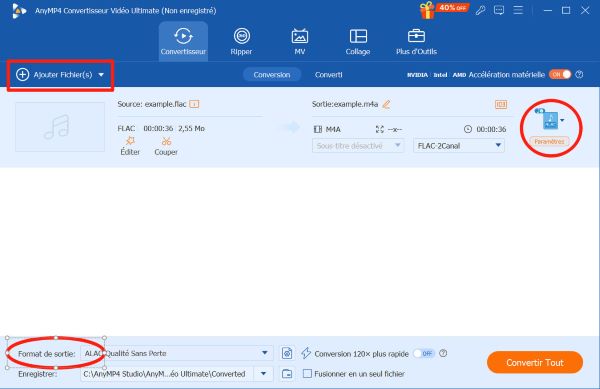
Étape 4. Définir le format cible : dans l’onglet Audio, choisir ALAC ou FLAC ou un autre conteneur dans la colonne de gauche, puis cliquer sur Qualité sans Perte dans la partie droite (ce tableau se referme alors de lui-même).
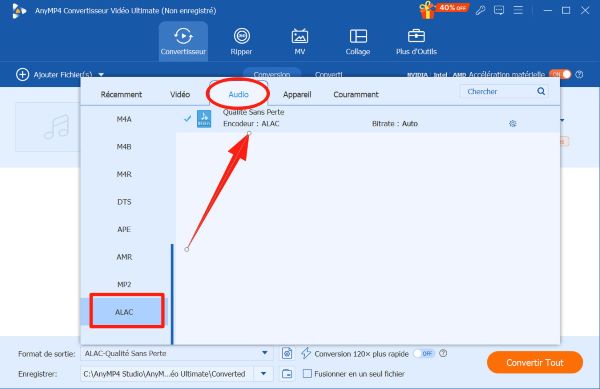
Étape 5. Définir un dossier d’enregistrement dans la liste Enregistrer en bas à gauche.
Étape 6. Cliquer sur Convertir Tout et patienter jusqu’à l’ouverture du dossier de sauvegarde. C’est en général très rapide.
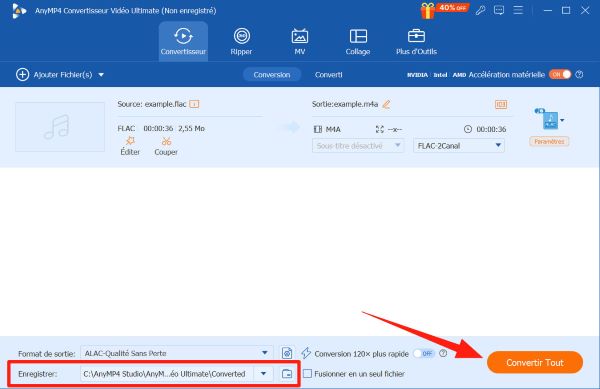
Conclusion
Les 2 codecs ALAC et FLAC sont très ressemblants. La qualité est la même. Les seules différences notables sont la prise en charge suivant les systèmes utilisés et un avantage en termes d’économie de ressources système et de correction d’erreur pour FLAC, qui peut donc être déclaré gagnant de ce match ALAC vs FLAC. Comme on l’a vu, il est très facile de passer de l’un à l’autre avec AnyMP4 Convertisseur Vidéo Ultimate. Sachez qu’il existe aussi des solutions en ligne comme AnyMP4 Convertisseur Audio Gratuit en Ligne qui propose la conversion vers FLAC.